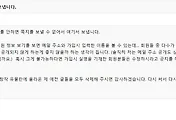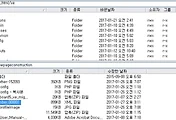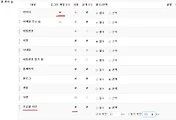안녕하세요?
지난번 포스팅에서 문챗을 설치했는데, 무언가 적용이 제대로 되지 않았는 것을 보여주었습니다. 이번 포스팅에서는 제대로 된 채팅방을 설치하기 위해서 작업에 들어가고자 합니다.
이번에는 인기가 높은 srchat을 설치하고자 합니다. 이번에도 한번에 설치가 안 되어서 여러번 시도를 하고 나서야 설치가 되는 것을 볼 수 있었습니다.
다음으로 개별적으로 채팅방이라는 홈페이지를 생성하고서, 여기다가 아까전에 설치한 srchat이라는 위젯을 보여주는 것으로 합니다.
하지만 무언가가 제대로 되지 않은 것이 보입니다. 이 srchat은 인스톨을 해야 하는데, 먼저 알FTP로 접속을 해서 widgets항목 아래에 있는 srchat폴더를 찾아 가도록 합니다.
먼저 srchat폴더의 권한을 777로 설정을 해서 쓰기 권한이 가능하도록 부여를 하도록 합니다. 그런 다음 홈페이지로 가서 이번에야 말로 톱니바퀴모양의 아이콘을 클릭해서 관리자 메뉴를 열도록 합니다.
이번에는 관리자 기능에서 install이라는 버튼이 뜨는 것을 볼 수 있었습니다. 이제 이 버튼을 눌려서 인스톨을 시도하려고 하였습니다만......
무슨 이유에서 인지 계속해서 warning이 뜨면서 전혀 인스톨이 되지 않는 것을 볼 수 있었습니다. 이래서야 뭐가 안되는데 무엇이 문제인지 몰라서 일단 알FTP로 다시 홈페이지 FTP계정에 접속을 해 보았습니다.
위 스크린샷에서 표시가 된 chat과 emoticon이라는 폴더가 없어서 생긴 문제였습니다. 일단 문제가 되었는 두 폴더를 새폴더 만들기를 통해서 생성하였습니다. 그리고 chat폴더의 권한을 777로 두어서 만드는 데 성공하였습니다. 다시 홈페이지로 돌아가서 srchat의 관리자 페이지안 install을 실행합니다.
위 스크린샷은 이제서야 인스톨에 성공하고 나서 뜨는 관리자 화면입니다. 여기서 채팅방에 대한 설정을 세세하게 정의한 다음에, 홈페이지로 가서 제대로 나오는 것인지 알아보도록 합니다.
먼저 제 경우에는 자동접속이 아니라 버튼을 누르면 입장이 되도록 만들어 두었습니다. 이 버튼을 눌러서 채팅방으로 입장하도록 합니다.
일단은 채팅방이 그런대로 설치가 된 것을 볼 수 있었습니다. 옆의 화면이 왜 깨어졌으며, 누르면 주소가 없다고 하는데, 이 문제는 다음 포스팅에서 해결할 것을 약속드리며, 이번 포스팅을 여기서 마치도록 하겠습니다. 이것으로 연습용 홈페이지에 채팅방까지 설치하는 데 성공하였습니다.
'일상생활 이야기 > XE 독학' 카테고리의 다른 글
| XE독학하기 그 19번째 걸음-자잘한 변경과 게시물에 생긴 오류 (0) | 2017.01.30 |
|---|---|
| XE 독학하기 그 18번째 걸음-회원정보 마이그레이션에 생긴 문제 (0) | 2017.01.30 |
| XE 독학하기 그 16번째 걸음-사이트 정리와 채팅방 설치시도 (0) | 2017.01.27 |
| XE 독학하기 그 15번째 걸음-프로필사진 추가와 로그인시 아이디 추가 (0) | 2017.01.26 |
| XE 독학하기 그 14번째 걸음 - 드디어 제거가 된 암초 (0) | 2017.01.26 |